Varios usuarios de iPod touch, iPad y iPhone informaron el siguiente mensaje de error al intentar acceder a iTunes Store, App Store, la aplicación Mail o un sitio web: El certificado para este servidor no es válido. También puede ver el error no se puede verificar la identidad del servidor.
Contenido
- Consejos rápidos
- ¿Qué es un certificado?
-
¿Qué son los errores de certificado, como que el certificado de este servidor no es válido?
- Una de las razones más comunes por las que se producen errores en los certificados es cuando la fecha y la hora de su dispositivo o computadora son incorrectas.
- Espere y visite el sitio o la aplicación más tarde
- Desactivar o restablecer la advertencia de sitio web fraudulento de Safari
-
¿Ver este certificado para este servidor es un error no válido en una Mac?
- Comprobar si un certificado es válido mediante Acceso a Llaveros
-
Consejos para lectores
- Artículos Relacionados:
Consejos rápidos 
Siga estos consejos rápidos cuando obtenga errores de certificado en su iPhone, iPad o iPod
- Reinicia tu dispositivo
- Fuerce el cierre de la aplicación y ejecútela de nuevo
- Actualice la configuración de fecha y hora de su dispositivo para establecer automáticamente
- Para problemas con la aplicación Mail, elimine la cuenta y vuelva a agregarla
- Restablece todas las configuraciones en tu dispositivo
¿Qué es un certificado?
Un sitio web seguro que cifra datos necesita obtener un sitio o un certificado de host de una autoridad de certificación (CA) de confianza para verificar que el sitio es realmente seguro. Estos certificados de seguridad son parte del protocolo HTTPS (Protocolo de transferencia de hipertexto seguro), diseñado para cifrar todos los datos que viajan entre un servidor y el navegador de un usuario.
Básicamente, un certificado garantiza que sus datos estén encriptados, por lo que cualquier información que proporcione se mantendrá privada.
Estos errores indican que un sitio web o servidor no es confiable, por lo tanto, nunca ingrese información personal privada, confidencial o confidencial si ve este tipo de errores de certificado.
¿Qué son los errores de certificado, como que el certificado de este servidor no es válido?
Encuentra errores de certificado cuando hay un problema con el uso de un certificado por parte de un sitio o servidor.
Una de las razones más comunes por las que se producen errores en los certificados es cuando la fecha y la hora de su dispositivo o computadora son incorrectas.
Afortunadamente, esta es una solución fácil.
Verifique la fecha y hora de su iPad, iPhone o iPod touch yendo a Configuración > General > Fecha y hora. recomendamos activar Establecer automáticamente en lugar de ingresar manualmente.

Para Mac, vaya a Preferencias del sistema > Fecha y hora y marque la casilla para Establecer fecha y hora automáticamente. 
Espere y visite el sitio o la aplicación más tarde
Si continúa viendo el error después de actualizar la fecha y la hora, es posible que el certificado haya caducado y necesite renovación.
No continúe con el sitio hasta que desaparezca la advertencia del certificado.
Dado que se trata de un problema con el servidor o el sitio web, no hay nada que pueda hacer más que esperar a que se renueve el certificado.
Desactivar o restablecer la advertencia de sitio web fraudulento de Safari
Si está seguro de que el sitio es seguro o es su propio sitio/blog, puede desactivar las advertencias de Safari.
Cuando activa la Advertencia de sitio web fraudulento, Safari muestra una advertencia si se sospecha que un sitio tiene suplantación de identidad u otro comportamiento fraudulento. Al navegar con esta función activada, Safari puede verificar la dirección del sitio con Google Safe Browsing para asegurarse de que no sea fraudulento.
Si bien no lo recomendamos, puede deshabilitar las advertencias de sitios web fraudulentos en Safari yendo a Ajustes > Safari, luego alternando el Advertencia de sitio web fraudulento apagado. 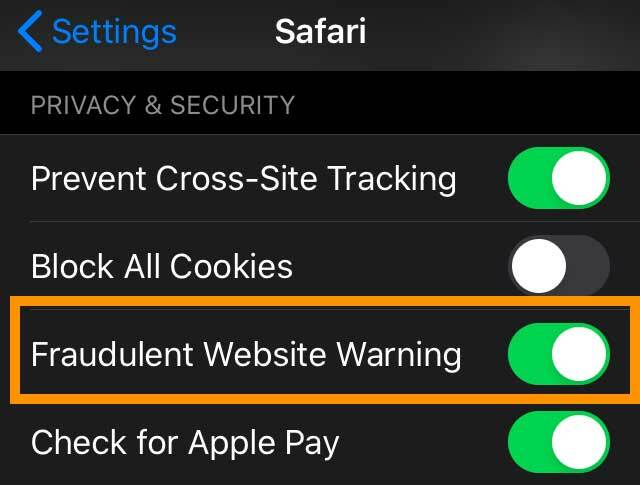
¡Una mejor opción es restablecerlo!
- En su dispositivo, vaya a Configuración > Safari > desactive la Advertencia de sitio web fraudulento
- Reinicia tu dispositivo
- Regrese a esos mismos ajustes y cambie el Advertencia de sitio web fraudulento de nuevo en
- Vuelva a probar el sitio o la aplicación
Viendo esto el certificado para este servidor no es válido error en una Mac?

Comprobar si un certificado es válido mediante Acceso a Llaveros
Usa tu Mac Asistente de certificados en Acceso a Llaveros para evaluar un certificado observando su política de confianza y determinar si es válido.
- Abierto Acceso a Llaveros desde tu Mac Aplicaciones > Utilidades carpeta
- Escoger Certificados en la lista de categorías
- Haga doble clic en el certificado que desea evaluar
- Ve al menú superior y elige Acceso a llaveros > Asistente de certificados > Evaluar Nombre del certificado
- Seleccione una política de confianza
- Hacer clic Continuar
Consejos para lectores 
- Para problemas con la cuenta de correo electrónico, vaya a Configuración> Contraseñas y cuentas> toque la cuenta de correo electrónico específica> Avanzado> desactivar Usar SSL

Obsesionado con la tecnología desde la temprana llegada de A/UX a Apple, Sudz (SK) es responsable de la dirección editorial original de AppleToolBox. Tiene su sede en Los Ángeles, CA.
Sudz se especializa en cubrir todo lo relacionado con macOS, habiendo revisado docenas de desarrollos de OS X y macOS a lo largo de los años.
En una vida anterior, Sudz trabajó ayudando a las empresas Fortune 100 con sus aspiraciones de transformación empresarial y tecnológica.